Download gratuito do Windows Credential Manager e visualização da senha
Leonardo atualizou em 04/01/2026 para Tutoriais sobre Localizador de Chaves | Mais Artigos
| Soluções viáveis | Solução de problemas passo a passo |
|---|---|
| Descubra ou obtenha uma lista de senhas armazenadas no Windows | O recurso Windows Credential Manager no Windows 10 ajudará os usuários de forma mais eficaz... Etapas completas |
| Use o localizador de chaves EaseUS | Passo 1: Inicie o EaseUS Key Finder e clique em "Credenciais do Windows" no painel esquerdo... Etapas completas |
Introdução
Quando você é usuário do Windows, o Gerenciador de Credenciais do Windows parece ser o destino onde suas senhas e outros dados de autenticação são mantidos para uso posterior em uma biblioteca digital e podem ser acessados de qualquer lugar. Além disso, nomes de usuário e endereços são armazenados para uso em um sistema local ou em outras máquinas conectadas à mesma rede ou servidor em que são armazenados. Contém as informações de login para sites e aplicativos e credenciais de rede para várias redes.
Na edição do Windows 10 do Credential Manager, as senhas salvas e outras informações armazenadas são separadas em duas categorias: Credenciais da Web, que incluem informações usadas apenas por sites e aplicativos, e Credenciais do Windows, que incluem informações usadas apenas por serviços e aplicativos do Windows.
Nesta postagem, abordaremos os procedimentos mais importantes a serem executados ao gerenciar suas senhas e outras informações confidenciais, incluindo como adicionar, alterar, remover e fazer backup de suas informações. Vamos começar.

Como faço para descobrir ou obter uma lista de senhas armazenadas no Windows?
O recurso Windows Credential Manager no Windows 10 ajudará os usuários a gerenciar de forma mais eficaz suas senhas e outras informações confidenciais em uma variedade de tipos de credenciais de login, incluindo credenciais de login online e do Windows. É simples adicionar, excluir, atualizar, fazer backup e restaurar informações neste sistema.
Alguns usuários podem estar preocupados com a segurança, e o Windows 10 já é um alvo popular para os cibercriminosos. Embora a Microsoft esteja trabalhando para tornar seus sistemas mais seguros, os clientes podem descobrir que a criptografia extra de senha lhes proporciona mais tranquilidade. Técnicas adicionais de criptografia podem ser benéficas para aliviar suas preocupações.
No entanto, para construir um mecanismo de proteção de dados mais complicado, você precisa possuir o conhecimento técnico necessário, desviando a atenção da experiência amigável que o Windows Credential Manager oferece. Quando se trata de armazenar informações de senha, há uma variedade de alternativas mais seguras disponíveis.
Por outro lado, o Credential Manager é incrivelmente acessível e fácil de usar para o usuário médio, independentemente de sua função. Se você deseja começar a gerenciar seus dados confidenciais com mais cuidado, este é um lugar fantástico para começar.
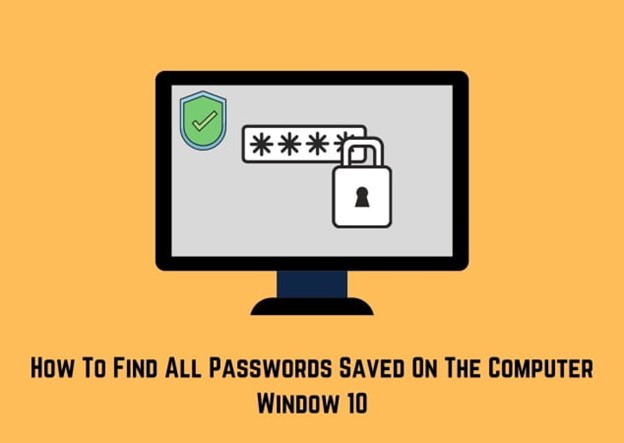
- Alguns dos principais motivos pelos quais as pessoas precisam encontrar senhas de credenciais do Windows são:
- Faça backup de todas as suas senhas importantes, incluindo aquelas de contas do Windows, números de série de produtos e senhas e códigos armazenados no navegador.
- As senhas podem ser transferidas de uma máquina Windows para outra sem serem perdidas.
- Transfira software e aplicativos que possuem números de série para um novo computador.
- Suas credenciais armazenadas para fazer login em sites, programas associados e redes podem ser vistas e excluídas usando o recurso Credential Manager no Windows 10.
- Garanta a máxima segurança em seu sistema que contém dados importantes.
A categoria Credenciais do Windows também contém informações sobre aplicativos instalados que concedem ao seu computador ou a outros computadores na rede a capacidade de utilizar os aplicativos relevantes.
O resultado é uma abordagem direta para lidar com informações confidenciais que você pode desejar para atividades diárias e dentro de redes compartilhadas usando a ferramenta Microsoft Windows Credential Manager. Microsoft Office, Skype e OneDrive são exemplos de programas que podem acessar esse tipo de dados.
O que é o Gerenciador de Credenciais do Windows?
O “cofre digital” onde o Windows salva credenciais de login, como nomes de usuário, senhas e endereços de e-mail, é melhor explicado pelo termo “Gerenciador de credenciais”.
O Windows pode preservar essas informações para uso em seu computador local e em outros computadores na mesma rede, em servidores ou em destinos de Internet, como sites.
Essas informações podem ser utilizadas pelo próprio Windows e por aplicativos e programas de terceiros, como File Explorer, Microsoft Office, Skype, software de virtualização e assim por diante. As credenciais são divididas em diversas categorias diferentes.
As credenciais da Web refletem as informações de login do site salvas pelo Windows, Skype, Internet Explorer e outros aplicativos da Microsoft. Eles estão disponíveis apenas no Windows 10 e no Windows 8.1 e não estão disponíveis no Windows 7.
Credenciais genéricas – são especificadas e utilizadas por alguns dos aplicativos que você instala no Windows para que eles recebam permissão para acessar recursos específicos. OneDrive, Slack, Xbox Live e outros aplicativos semelhantes são exemplos desse tipo de software.
Credenciais baseadas em certificados são frequentemente usadas em conjunto com cartões inteligentes, e configurações sofisticadas de redes corporativas são particularmente comuns.
Credenciais do Windows – o Windows e seus serviços associados utilizam-nas exclusivamente. Essas credenciais podem ser usadas pelo Windows, por exemplo, para fazer login automaticamente nas pastas compartilhadas de outra máquina na sua rede quando você acessá-las. Se você formou um Grupo Doméstico, ele poderá salvar as senhas que você usou para ingressar nele e usá-las automaticamente na próxima vez que você acessar qualquer coisa compartilhada nesse Grupo Doméstico.
Download gratuito do Gerenciador de credenciais do Windows para Windows 11/10
Assim que substituir o disco rígido do computador, você terá que reinstalar e reativar o Windows ou o Office no novo computador. Demora muito para rastrear as chaves de ativação! Existe uma técnica mais eficaz para obter as chaves do produto do que os métodos acima?
EaseUS Key Finder é um programa sólido que pode ser baixado gratuitamente. É um programa inovador que mostra ProductIDs e CD-Keys para softwares como Windows e SQL Server, Microsoft Office, Adobe e outros aplicativos instalados em seu PC. Códigos WiFi, contas de navegador e senhas podem ser localizados usando este software.
Algumas das principais características do EaseUS Key Finder são:
- As chaves do produto para Windows podem ser recuperadas.
- As chaves de produto para software/aplicativos instalados podem ser encontradas aqui.
- Localize os códigos de rede WiFi.
- Descubra quem tem acesso às contas e senhas do seu navegador.
- Encontre as senhas de credenciais do Windows que você precisa.
- Recuperando contas e senhas de um computador morto.
- Guia para usar o Windows Credential Manager para visualizar senhas
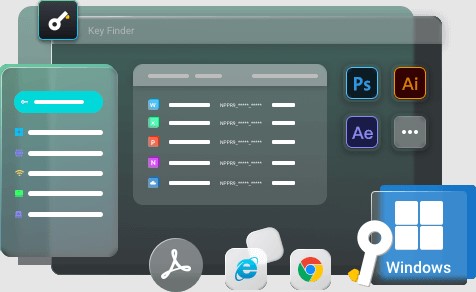
Guia para usar o Gerenciador de credenciais do Windows para visualizar senhas
Ao iniciar um aplicativo pela primeira vez, você será solicitado a armazenar uma senha. Você usa muito a opção salvar senha, pois evita que você tenha que digitar senhas repetidamente todas as vezes. Outra dificuldade é manter o controle de muitas senhas diferentes e, conseqüentemente, preservá-las economiza não só tempo, mas também diminui transtornos.
As senhas são mantidas no seu computador para facilitar as coisas para você. O Credential Manager é onde você pode localizar todas as senhas salvas.
Porém, nem sempre o Credential Manager funciona para você. Às vezes, seu PC enfrenta problemas que você não esperava antes e, portanto, você enfrenta problemas para salvar seu login e nomes de usuário, o que pode ser benéfico para você em caso de emergência.
Então, o que você faria se o Credential Manager não funcionasse para você no final? Aconselhamos você a experimentar o sempre excelente EaseUS Key Finder para ajudá-lo em momentos cruciais, salvando suas senhas e nomes de usuário importantes para mais tarde.
Guia passo a passo para usar o EaseUS Key Finder:
Passo 1. Inicie o EaseUS Key Finder e clique em "Credenciais do Windows" no painel esquerdo.

Passo 2. Agora você pode verificar todos os endereços de credenciais do Windows disponíveis com os respectivos nomes de usuário e senhas.
Você pode clicar em “Copiar”, “Imprimir” ou “Salvar” as contas e senhas dessas credenciais do Windows de uma só vez.

Agora, você já deve saber o essencial sobre o EaseUS Key Finder, pois cobrimos os principais recursos e fornecemos uma visão geral acima. Gostaríamos também de apresentar um acompanhamento passo a passo do procedimento que será suficiente para você sempre que precisar utilizar este software no futuro.
Conclusão
Cobrimos todos os principais aspectos e recursos no guia completo do Windows Credential Manager. Esperamos que você tenha aprendido tudo o que precisa saber sobre o Gerenciador de credenciais do Windows e para que serve ele.
No entanto, se o Credential Manager não funcionar para você, recomendamos fortemente o uso do EaseUS Key Finder para ajudá-lo a localizar suas senhas salvas e outras informações de login que você está procurando desesperadamente!
Atualizado por Leonardo
"Obrigado por ler meus artigos, queridos leitores. Sempre me dá uma grande sensação de realização quando meus escritos realmente ajudam. Espero que gostem de sua estadia no EaseUS e tenham um bom dia."
Artigos relacionados
-
Como recuperar a senha esquecida do Gmail? [Passo a passo]
![author icon]() Leonardo 2024/11/27
Leonardo 2024/11/27 -
Como encontrar a chave do produto CCleaner no Windows 11 (2 maneiras fáceis)
![author icon]() Leonardo 2024/09/19
Leonardo 2024/09/19 -
O que fazer quando você esqueceu a senha do Thunderbird
![author icon]() Leonardo 2024/09/19
Leonardo 2024/09/19 -
Como encontrar o número de série e a chave do produto do Autodesk Civil 3D
![author icon]() Leonardo 2024/09/19
Leonardo 2024/09/19
Sobre EaseUS Key Finder
O EaseUS Key Finder pode recuperar chaves de produto do sistema Windows, recuperar chaves de produto Adobe e Office e dos outros programas.
Revisão de produto
